
Innehållsförteckning:
- Författare John Day [email protected].
- Public 2024-01-30 12:38.
- Senast ändrad 2025-01-23 15:10.
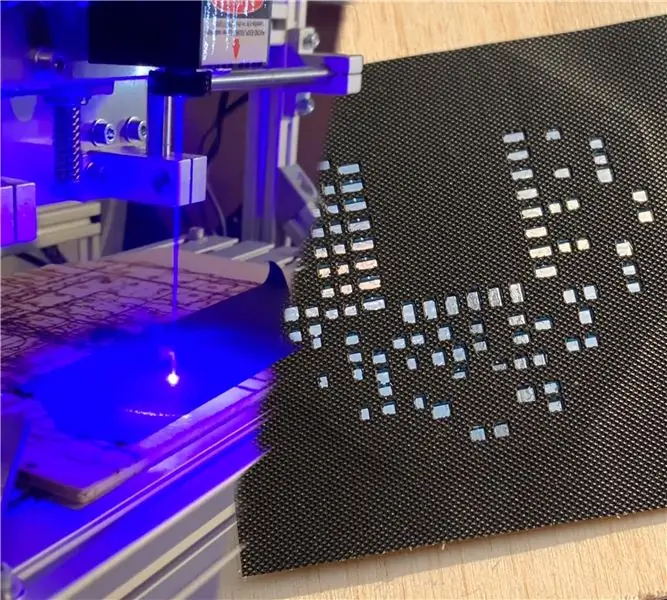

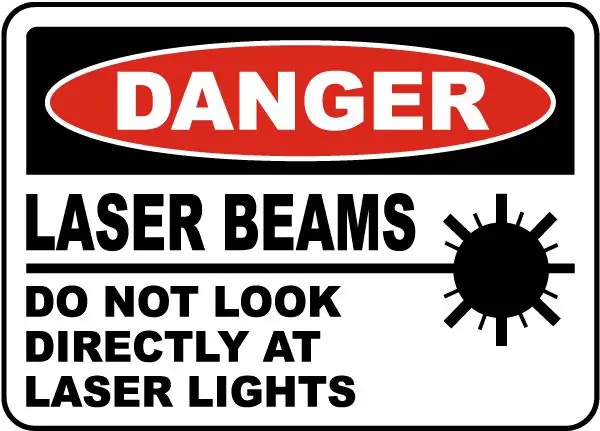
Hej beslutsfattare, det är maker moekoe!
Om du vill montera PCB hemma kan du använda flera verktyg som kan bli riktigt dyra. För er som älskar SMD -delar kommer jag att visa ett sätt att komma runt kostnaderna för att beställa SMD -lödstenciler.
Om du har en laserskärare hemma kan du använda den för att klippa dina schabloner ur en tejpbit. Bredvid dess billighet har den den fantastiska funktionen att den håller sig till kretskortet när du har justerat det korrekt. Därför behöver du inte äga en stencilstation eller hållare som är riktigt dyra. Tyvärr är stencilerna själva väldigt dyra, så metoden som presenteras i denna instruktionsbok kan vara riktigt användbar för några av er tillverkare.
I nästa steg kommer jag att visa dig proceduren för att skära dina egna schabloner med exemplet på min octoclick PCB. Detta kretskort är bara 40 x 40 mm och består av många komponenter. De minsta komponenterna är 0603 motstånd och kondensatorer.
Mer information om mitt octoclick -projekt och detta projekt finns på min Instagram -blogg.
Steg 1: Varning
Som du kanske vet är det i allmänhet mycket farligt att arbeta med en laser. Speciellt för dina ögon. Jag tror att jag inte behöver påminna dig om att inte titta direkt in i lasern. Och använd alltid dina skyddsglasögon!
Vissa material är dessutom inte användbara med en laserskärare. Vissa kan inte skäras i samband med materialets färg (akrylglas) eller atomtätheten (stål) och andra kan skäras men borde inte. Sista betyder att dessa material producerar klorgas under skärning och detta är mycket ohälsosamt för dina lungor och miljön.
Jag kommer att länka en detaljerad lista över material som kan användas och som inte kan användas av flera skäl som anges ovan.
En i förväg: standard eltejp kan inte användas.
Steg 2: Exportera Stencil som PDF
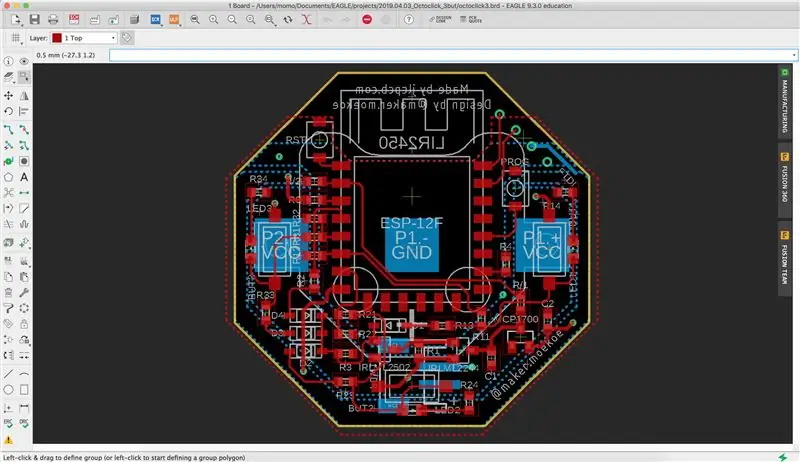
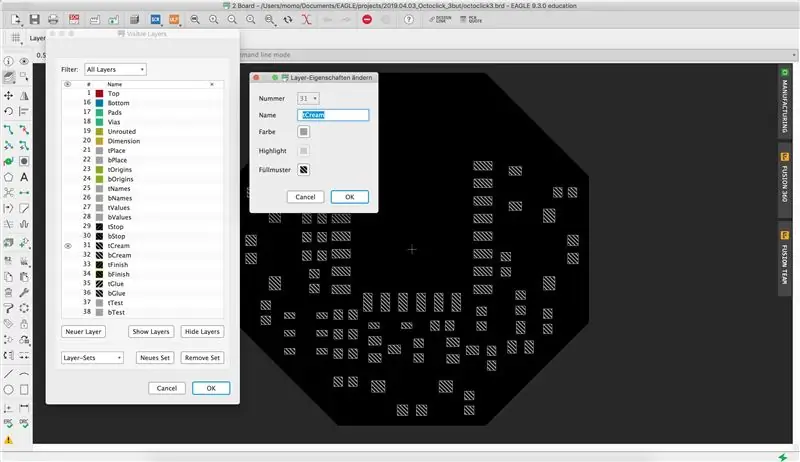
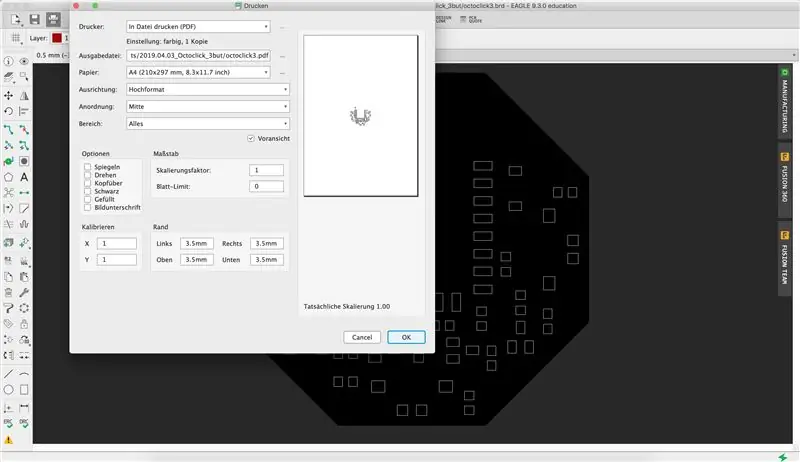
Först och främst måste du exportera den lämpliga schablonen för din PCB -layout. Jag använder Autodesk Eagle, men detta steg bör på något sätt vara möjligt med alla PCB -layoutprogram.
Följ bara dessa få steg för att exportera det så kallade krämskiktet som en PDF. Som du kan se på bilderna ovan är min Eagle -programvara inställd på tyska, men om du sveper över bilden kan du se flera rutor som hör till stegen nedan.
- Inne i brädvisaren trycker du på knappen för lagerinställningar
- Dölj alla lager
- Välj bara ett av de två lagren (tCream för det övre lagret på ditt PCB, bCream för det nedre lagret på ditt PCB)
- Tryck på höger bredvid lagernamnet för att öppna färgmenyn
- Välj det infillmönster som ska vara svart
- Tryck OK när du är klar och stäng fönstret
- Öppna utskriftsmenyn och välj "Exportera som PDF"
- Avmarkera alternativet "Undertitle" och klicka på OK
Filen ska visas i din Eagle -projektmapp.
Steg 3: Generera Laser Gcode från Stencil
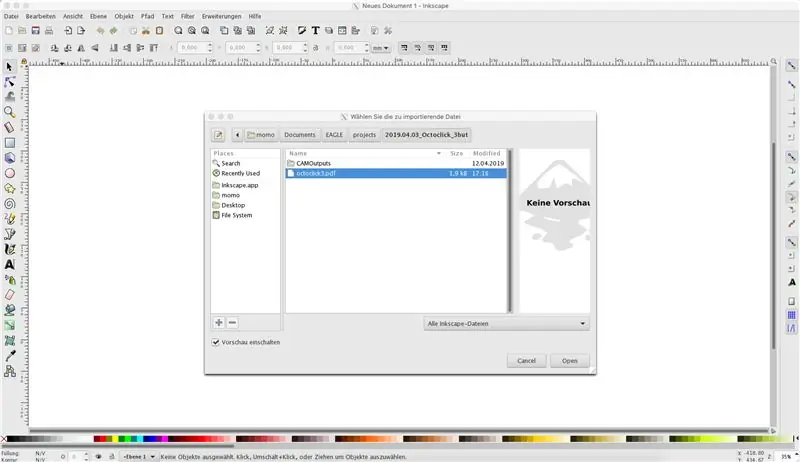
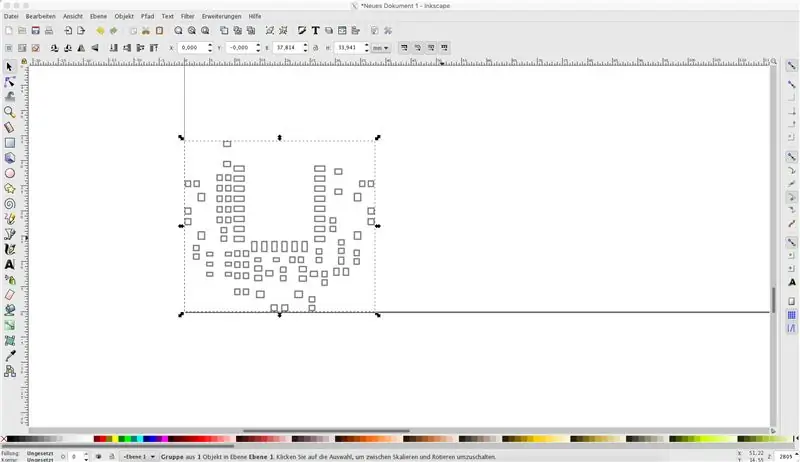
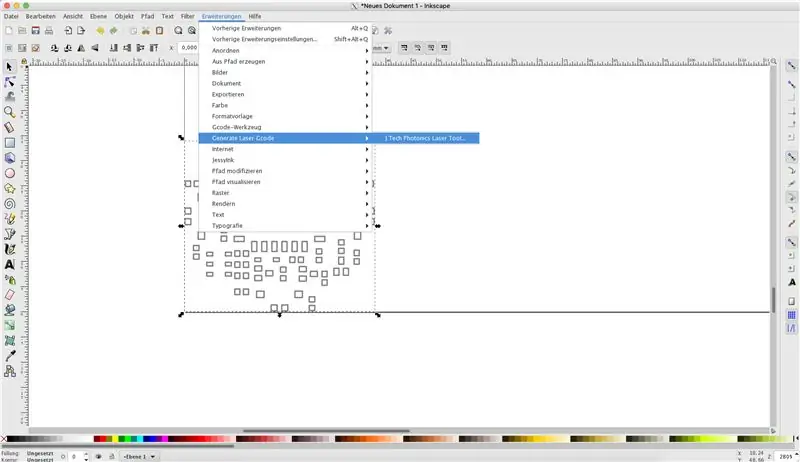
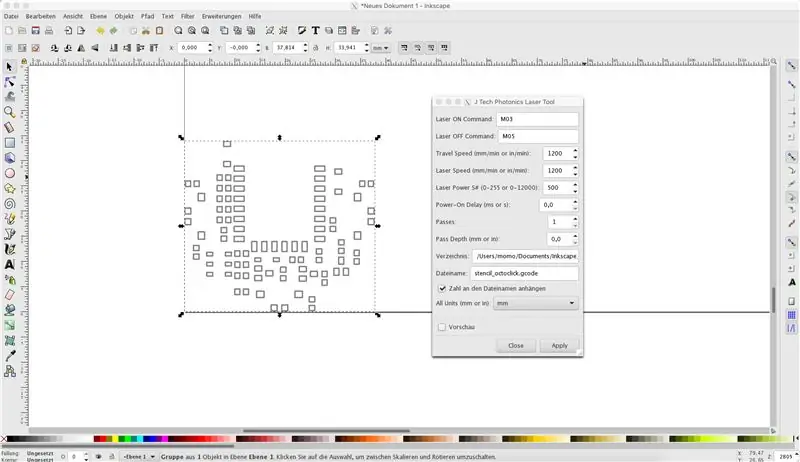
När du har exporterat schablonen från din layoutprogramvara måste du konvertera PDF -filen till något läsbart för din laserskärare - Gcode. För att göra det kan du använda din favoritprogramvara. Jag använder Inkscape med laserpluggen från J Tech Photonics:
- Importera PDF -filen i det tomma fönstret på Inkscape
- Placera den efter dina behov, i mitt fall är det ursprunget
- Gå till tillägg - Generera Laser Gcode - Export
Inställningarna för Gcode -verktyget och min 5500mW 445nm -laser kan läsas av på den sista bilden i detta steg.
Steg 4: Skär dina stenceller
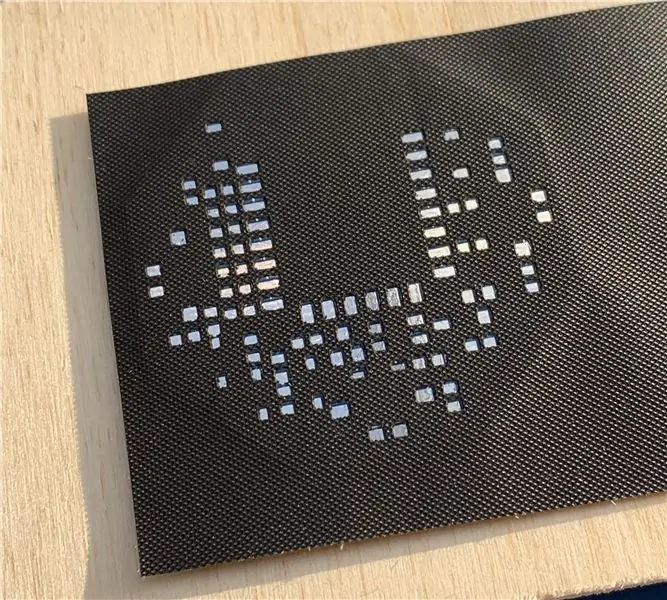
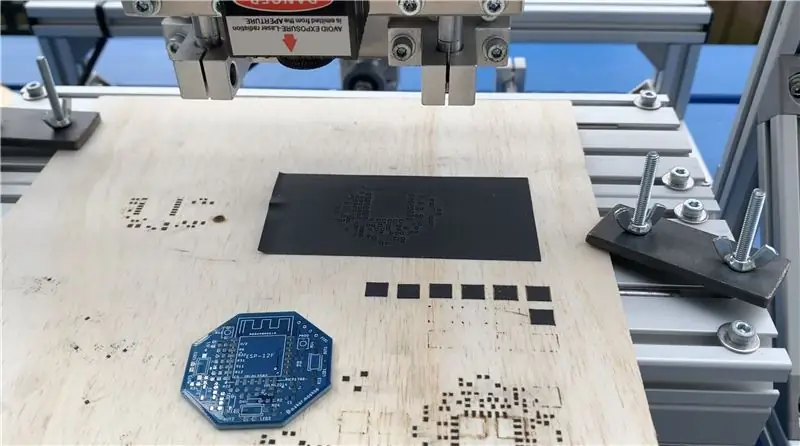
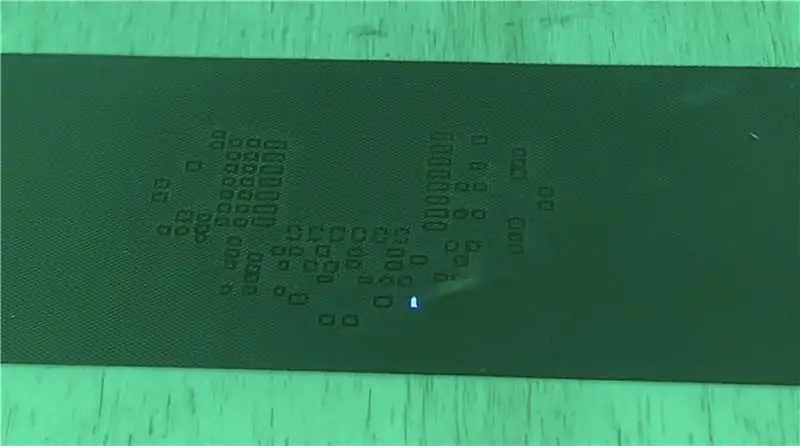

När du är redo att gå och har exporterat din Gcode -fil korrekt kan du ladda upp den till din CNC -maskin och klippa den. Skärprocessen ser ungefär 3 minuter ut för detta kretskort, vilket är ganska snabbt.
Resultaten är tillräckligt bra för att löda 0603 -komponenter, men som du kanske ser är lödpastan något tjock jämfört med en professionell stencil i rostfritt stål. Men för mig som tillverkare är det definitivt värt det!
Hoppas detta kan hjälpa någon.
Ha så kul!
Rekommenderad:
Fokusera ett teleskop med hjälp av tejp: 5 steg (med bilder)
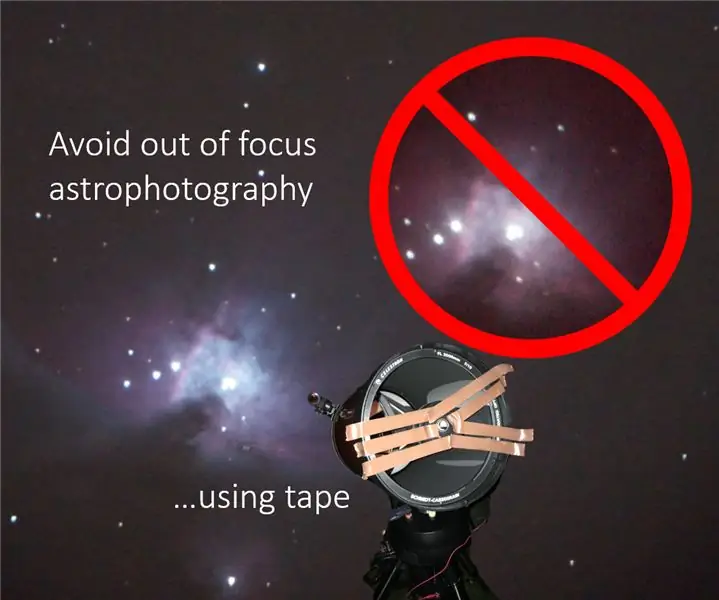
Fokusera ett teleskop med hjälp av tejp: Det finns få saker som är mer frustrerande än att tillbringa en kväll med att ta bilder av himlen med ditt teleskop, bara för att upptäcka att alla dina foton är lite ur fokus … Att fokusera ett teleskop för astrofotografi är mycket svår,
SMD SOLDERING 101 - ANVÄNDNING VARMTALLSKAP, VARM AIRBLÄSARE, SMD STENCIL OCH HANDSÄLJNING: 5 steg

SMD SOLDERING 101 | ANVÄNDNING VARMTALLSKAP, VARM AIRBLÄSARE, SMD STENCIL OCH HANDSÄLJNING: Hej! Det är ganska lätt att göra lödning …. Applicera lite flussmedel, värm ytan och applicera löd.Men när det gäller lödning av SMD -komponenter kräver det lite skicklighet och lite verktyg och tillbehör. I denna instruktion kommer jag att visa dig min
Enkla kretsar med folie, en LED, tejp och batterier: 5 steg

Enkla kretsar med Tinfoil, en LED, tejp och batterier: Som lärare ville jag låta eleverna utforska kretsar som liknar chibitronics och andra klisterband/LED/myntbatterisystem. Den största nackdelen är kostnaden för dessa kit. Jag har också tyckt att tejpen är extremt klibbig och när den väl sätts på
Digital tejp: 4 steg

Digital tejp: Gör ett mycket användbart digitalt måttband med en atmega 328p och en mus roterande kodare. Mycket enkelt mycket användbart och använd även en gammal mus. för mer information besök min youtube -kanal, jag har laddat upp en detaljerad vedio om detta projekt
Kirurgisk tejp: 8 steg
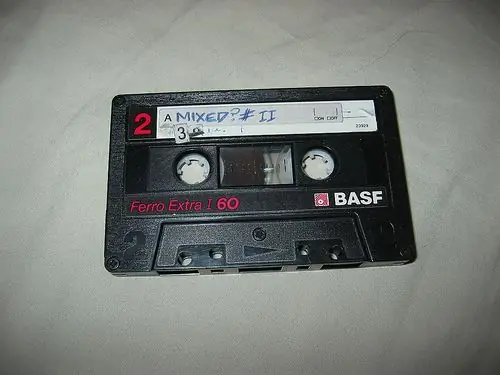
Kirurgisk tejp: Jag kopierade alla dessa instruktioner från mina flickr -sidor som var så nådiga att dela. Jag är inte riktigt säker på att jag förstår vad som händer här men ville kopiera det till denna gemenskap, och också att praktisera hela den "instruerbara" saken. Där
